Kayıt Defteri Düzenleyicisi: Kullan, Düzenle, Aç, Değiştir, Kaydet, Yedekle, Al, Ver
Döndüğünüz her yerde, herkese Kayıt Defterinden(Registry) uzak durmasını söyleyen birini bulursunuz . Buna bir ölçüde katılsam da, yaptığımız şeylerin çoğunun, bilsek de bilmesek de Tescil'i kapsadığını fark ettim. (Registry)Bir noktada Windows İşletim Sisteminizi özelleştirmek istiyorsanız, Kayıt Defteri(Registry) ile ilgilenmeniz gerekecek . Acemi iseniz, Windows Kayıt Defteri Temelleri(Windows Registry Basics) ile ilgili bu yazıyı okumak isteyebilirsiniz - ancak bu yazının ileri düzey kullanıcılar için olduğunu ve dokunmadan önce her zaman Kayıt Defterini yedeklemesi gerektiğini unutmayın.
Windows Kayıt Defteri Düzenleyicisi İpuçları(Registry Editor Tips) ve Özellikleri
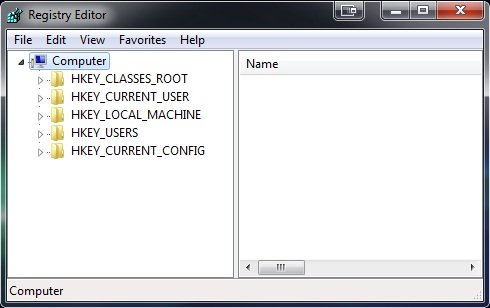
Registry ile uğraşmaktan rahatsızsanız , asla onunla uğraşmanız gerektiğini söylemem. Windows İşletim Sisteminizi(Windows Operating System) özelleştirmeyi seven bir kullanıcıysanız , gerçek şu ki, ister manuel olarak yapın, ister özelleştirmek için ücretsiz bir program kullanın - bunların hepsi Kayıt Defteri(Registry) ile ilgilidir ve kaçınılmazdır.
Kayıt Defteri(Registry) ile çalışmak için bu ipuçları listesi, umarım, rahatsızlığınızı biraz hafifletir ve yönetimi biraz daha kolaylaştırır. Ama unutmayın, emin değilseniz ondan uzak durmak en iyisidir.
Windows Kayıt Defterine erişin veya açın
Windows Kayıt Defteri dosyaları system32/config klasöründe bulunur, ancak elbette, aşağıdaki konumlardan erişebileceğiniz Kayıt Defteri'ni(Registry) işlemek için Regedit adlı yerleşik kayıt defteri düzenleme yardımcı programını kullanmanız gerekir:(Regedit)
- Başlat Düğmesine basın Start Button > Run >Regedit yazın(Regedit) ve enter'a basın.
- Task Manager > File > New Task > açın > Regedit yazın(Regedit) ve enter'a basın.
- Bir Komut İsteminde (Command Prompt)Regedit yazın(Regedit) ve enter tuşuna basın.
İPUCU(TIP) : Windows 11/10 kullanıcıları , doğrudan herhangi bir kayıt defteri anahtarına atlamak veya Yazı Tipi'ni değiştirmek için Adres Çubuğunu kullanabilir.
Windows Kayıt Defteri'ni(Windows Registry) açmak için bir masaüstü kısayolu oluşturun
İsterseniz aşağıdakileri yaparak masaüstüne Regedit'e bir kısayol ekleyebilirsiniz:(Regedit)
- (Right-click)Masaüstünde boş bir alana sağ tıklayın , Yeni'ye(New) ve ardından Kısayol'a(Shortcut) basın . Konum(Location) için , Regedit tıklayın ileri yazın ve (Regedit)Kısayolunuz(Shortcut) için bir ad seçin ve son olarak Bitir'e(Finish) tıklayın .
Okuyun(Read) : Kayıt Defteri Düzenleyicisi'nde HKLM ve HKCU arasında hızlı bir şekilde nasıl geçiş yapılır
.reg uzantılı dosyalar
.reg uzantılı bir dosya indirdiniz ancak bunun ne yapabileceğinden emin değil misiniz? Dosyaya sağ tıklayın ve Düzenle(Edit) veya Not Defteri'nde (Notepad)Aç'ı(Open) seçin ve değiştireceği Kayıt Defteri(Registry) anahtarının konumunu görebileceksiniz .
Örneğin, aşağıdaki .reg dosyası Not Defteri'nde(Notepad) açıldığında , konumu kalın ve altındaki değerlerle aşağıdaki gibi görünecektir.
[HKEY_CURRENT_USER\Software\Microsoft\InternetExplorer\Main\WindowsSearch] "Version"="6.1.7600.16385" "User Favorites Path"="file:///C:\\Users\\Lee\\Favorites\\" "UpgradeTime"=hex:fe,27,f3,41,02,91,cc,01 "ConfiguredScopes"=dword:00000005 "LastCrawl"=hex:3e,26,a3,a1,cd,90,cc,01 "Cleared"=dword:00000001 "Cleared_TIMESTAMP"=hex:23,9d,94,80,24,48,cc,01
.reg dosyasının ne yapacağından emin değilseniz, konumu her zaman kopyalayabilir ve çevrimiçi olarak arayabilirsiniz.
Okuyun(Read) : Windows'ta başka bir Kullanıcı için Kayıt Defteri nasıl düzenlenir .
Windows Kayıt Defterine(Windows Registry) dokunmadan önce yedekleyin
Regedit'te(Regedit) çalışıyorsanız , Kayıt Defterini(Registry) karıştırmamak için kolayca yapabileceğiniz birkaç şey vardır .
- Kayıt Defterinde(Registry) değişiklik yapmadan önce , her zaman önce hızlı bir şekilde bir Sistem Geri Yükleme Noktası oluşturmanız önerilir , çünkü bu, değişiklikleri yapmadan önceki duruma geri dönmenizi sağlar.
- Bir Kayıt Defteri anahtarının yedeğini oluşturmak(create a backup of a Registry key ) veya anahtarı başka biriyle paylaşmak üzere Dışa(Export) Aktarmak istiyorsanız , Anahtarı sağ tıklayın(Right-Click) ve Dışa Aktar(Export) öğesini seçin , bir ad seçin ve biçim olarak .reg ekleyin. (.reg)Ayrıca ücretsiz Regback veya ERUNTgui yazılımını kullanarak Kayıt Defterini(Registry) yedekleyebilirsiniz .
Okuyun(Read) : Windows Kayıt Defteri yolunda emojiler kullanılıyor ; Biliyor musun!?
Windows Kayıt Defterindeki(Windows Registry) Anahtarları Değiştir(Rename keys) , Ekle(Add) , Yeniden Adlandır
- Ayarları bir Kayıt Defteri anahtarına (Registry)değiştirmek(change) istiyorsanız, değiştirmek istediğiniz değeri Çift Tıklayarak ve istediğiniz değişiklikleri ekleyerek bunu kolayca yapabilirsiniz.
- (Renaming) Kayıt defteri anahtarlarını (Registry)yeniden adlandırma : Yalnızca anahtara veya değere sağ tıklayıp yeniden adlandır'ı seçmeniz yeterlidir.(Right-Click)
- Anahtar Eklemek(Add) İçin Alt anahtar olarak eklemek istediğiniz anahtara sağ tıklayın(Right-Click) ve değerlerle aynı Yeni Anahtar'ı seçin.(New Key)
Okuyun(Read) : Kayıt Defteri Düzenleyicisi açılmıyor, kilitleniyor veya çalışmayı durdurdu.(Registry Editor not opening, crashing or stopped working.)
Kayıt defteri anahtarlarının sahipliğini alın
Kendinizi bir Kayıt Defteri(Registry) anahtarını değiştirmeye çalışırken bulursanız ve yapma izniniz olmayan bir hata alırsanız, (error)Kayıt Defteri anahtarını sağ tıklayın ve (Registry)İzinler(Permissions) öğesini seçin . Bunu yaptığınız 10 seferden 9'u, kendinize yükseltilmiş izinler vermeden önce Kayıt Defteri anahtarının (Registry)Sahipliğini Almanız gerekir. (Ownership)Sahiplik(Ownership) Almak için, Kayıt defteri(Registry) anahtarı özellikleri penceresindeyken Advanced\Owner tıklayın ve kullanıcı adınız listede yoksa Diğer Kullanıcılar veya Gruplar'ı(Groups) seçin ve metin kutusuna kullanıcı adınızı girin. Sonraki Adları Kontrol Et'e tıklayın(Check Names)Doğru kullanıcı adını girdiğinizden emin olmak için. Tamam'a tıklayın(Click OK) ve ardından izinleri değiştirebilirsiniz. Kayıt defteri anahtarlarının tam sahipliğini(take full ownership of registry keys) nasıl alacağınız hakkında daha fazla bilgi edinin .
Unutulmaması gereken bir şey: Sahipliği ve izinleri geri yüklemeyi planlıyorsanız, önce asıl sahip ve izinleri not alın. Diğer Kullanıcılar veya Gruplarda bir sahip seçerken kullanılacak varsayılan sahipler listesi aşağıdadır:
- Güvenilir Yükleyici: NT SERVICE\TrustedInstaller yazın, Adları Kontrol Et'e ve ardından Tamam'a tıklayın.
- Sistem: Sistem yazın, (System,)Adları Kontrol Et'e(Check Names) ve ardından Tamam'a tıklayın .
- Yöneticiler: Yöneticiler(Administrators) yazın, Adları Kontrol Et'e ve ardından Tamam'a tıklayın.
- Kullanıcı Adınız: Kullanıcı Adınızı(Your Username) Girin , Adları Kontrol Et'i ve ardından Tamam'ı tıklayın.
- Kullanıcılar: Kullanıcılar(Users) yazın, Adları Kontrol Et'e ve ardından Tamam'a tıklayın.
Okuyun(Read) : Kayıt Defterindeki değişiklikler ne zaman kaydedilir ?
Sık Kullanılanlara Kayıt Defteri anahtarları ekleyin
Regedit'te sevdiğim bir özellik Favoriler(Favorites) . Kayıt defterindeki(Registry) aynı alanlarda çok çalıştığım için , anahtarları Sık Kullanılanlara eklemek bu anahtarlara hızlı bir şekilde ulaşmama yardımcı oluyor.
Sık Kullanılanlara (Favorites)Kayıt Defteri(Registry) anahtarı eklemek için, üst menüye gitmek üzere bir anahtar seçin ve Favorites\Add KullanılanlarSık Kullanılanlara(Favorites) Ekle'yi seçin .
Tamamlandığında, Sık Kullanılanlar altında, yalnızca o Kayıt Defteri(Registry) anahtarına gitmek istediğinizde tıklamanız gereken bir giriş göreceksiniz .
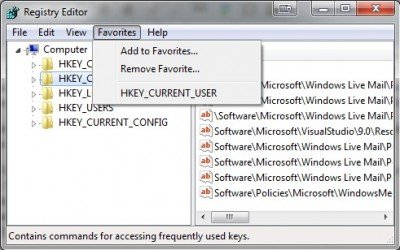
Aradığınız Kayıt Defteri(Registry) anahtarını biliyorsanız ve Regedit'e(Regedit) tıklamak istemiyorsanız , Edit > Find seçin ve Kayıt Defteri(Registry) anahtarına hızla gitmek için konumu yazın .
Okuyun: (Read:) Windows'ta Kayıt Defteri Anahtarı nasıl oluşturulur .
Kayıt Defterini değiştirmek için Komut İstemi'ni(Command Prompt) kullanma
Bir Komut İsteminde(Command Prompt) çalışmaktan daha rahatsanız , Kayıt Defterini işlemek için aşağıdaki komutlar kullanılabilir:
- Reg add : Kayıt Defterine(Registry) yeni bir alt anahtar veya giriş ekler .
- Kayıt karşılaştırması(Reg compare) : Belirtilen kayıt defteri alt anahtarlarını veya girdilerini karşılaştırır.
- Kayıt kopyası(Reg copy) : Bir alt anahtarı başka bir alt anahtara kopyalar.
- Kayıt silme : (Reg delete)Kayıt(Registry) defterinden bir alt anahtarı veya girdileri siler .
- Reg dışa aktarma(Reg export) : Belirtilen alt anahtarların, girişlerin ve değerlerin bir kopyasını REG (metin) biçiminde bir dosyada oluşturur.
- Kayıt içe aktarma(Reg import) : Dışa aktarılan Kayıt Defteri(Registry) alt anahtarlarını, girişlerini ve değerlerini içeren bir REG dosyasını Kayıt Defteri(Registry) ile birleştirir .
- Reg load : Kaydedilmiş alt anahtarları ve girişleri kovan biçiminde farklı bir alt anahtara yazar.
- Reg sorgusu(Reg query) : Bir alt anahtardaki veya bir değerdeki verileri görüntüler.
- Reg restore : Kaydedilen alt anahtarları ve girişleri kovan biçiminde Kayıt Defterine(Registry) geri yazar .
- Kayıt kaydet(Reg save) : Belirtilen alt anahtarların, girişlerin ve Kayıt Defteri(Registry) değerlerinin bir kopyasını kovan (ikili) biçiminde kaydeder.
- Reg unload : Reg load kullanılarak yüklenen Kayıt Defterinin(Registry) bir bölümünü kaldırır .
Example: Reg query HKLM\Software will list all the subkeys
Reg /? yazarsanız Komut İsteminde Kullanılabilir komutları listeleyecektir.
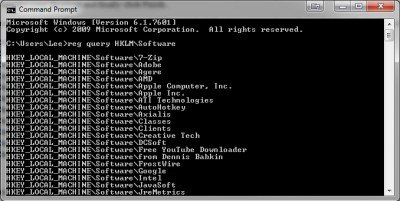
Windows'ta (Windows)Regini gibi daha ileri düzey kullanıcılar için başka yerleşik Komut Satırı(Command Line) araçları da vardır , ancak bunları başka bir gönderiye bırakacağım ve bunu temel kullanım için tutacağım. Bu arada, Windows Kayıt(Windows Registry) dosyalarının diskte nerede olduğunu merak ettiyseniz, öğrenmek için buraya(here) gidin !
Okumak:(Read:)
- Windows'ta Kayıt Defterinin birden çok örneği nasıl açılır
- Kayıt Defteri Dosyaları Nasıl Karşılaştırılır veya Birleştirilir(How to Compare or Merge Registry files)
- Kayıt Defterindeki değişiklikler nasıl izlenir(How to monitor changes to the Registry)
- Windows Kayıt Defteri Anahtarları, Değerleri ve Ayarları nasıl aranır ?
Çok fazla bilgiye sahip olmayan kullanıcılar için Kayıt Defteri anahtarlarını kullanmayı kolaylaştıran araçlar:(Tools to make handling Registry keys easy, for users, without a lot of knowledge:)
RegOwnit SetACL Registrar Registry ManagerİPUCU : (TIP)Windows Kayıt Defterini(Windows Registry) regedit.exe kullanmadan nasıl düzenleyebileceğinizi görün – bunun yerine Windows 11/10'da Reg.exe'yi kullanarak
Related posts
Amazon Subscribe and Save: Nasıl Use and Manage
AWS Import Export kullanarak Verileri Amazon S3'e Hızla Aktarın
Regbak, Windows Registry'i kolayca yedeklemenizi ve geri yüklemenizi sağlar
Use PowerShell Registry değerlerini değiştirmek veya değiştirmek için
Save Password option Edge Registry Editor kullanarak Nasıl Devre Dışı Bırakılır
E-posta Eklerini Bulut Depolamaya Otomatik Olarak Kaydetme
Word'de Belgeleri Karşılaştır ve Birleştir'i Kullanma
Akış Sesini Ücretsiz Olarak Yakalama, Kaydetme, Kaydetme veya İndirme
Windows üzerine Registry Backup and Restore nasıl
İki Faktörlü Kimlik Doğrulama için Kurtarma ve Yedekleme Seçeneklerini Doğru Şekilde Ayarlama
LinkedIn “Çalışmaya Açık” Özelliği: Kullanmalı mısınız?
Web Sitelerini Engellemek veya Yeniden Yönlendirmek için Windows Hosts Dosyasını Düzenleyin
Adobe Premiere Pro ile Edit Videos Faster 10 İpuçları
Adobe Premiere Projelerini Dışa Aktarmak için Adobe Media Encoder Nasıl Kullanılır
Excel'de Verileri Özetlemek için Özet İşlevlerini Kullanın
Barkod Oluşturucu olarak Microsoft Word'ü kullanın
Windows 10'te Backup and Restore Registry'de Nasıl Yapılır
Windows Media Player'ün kodekleri otomatik olarak indirmesini önleyin
Nasıl Automatically Backup bir Word Document için onedrive
Excel Mobile'ın Yeni “Resimden Veri Ekle” İşlevini Kullanın
